本文共计1523个字,预计阅读时长6.1分钟。
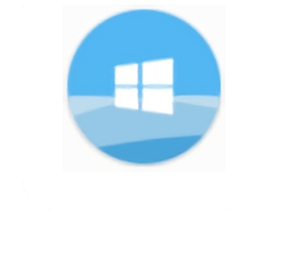
对于各位搞机党而言,是不是有时候会遇到一些电脑上的问题;问题比较轻的可以借助一些工具来解决,如果比较严重的话,那只能重装系统了。
但说实话,重装系统还是有一定难度的,网上的教学也都是千篇一律;可执行度对于各位小白来说还是有点问题,所以怎么便捷快速的重装系统才是最重要的。
那么今天,小编就给大家分享一款系统重装工具,而且无需用到U盘;只需要下载好软件,根据步骤点几下就可完成重装,没有任何难道,基本有手就行!
系统重装工具【PC端】软件是电脑端使用的,首先下载好小编提供的软件。
解压出来后找到如下图所示的图标,双击运行即可打开。
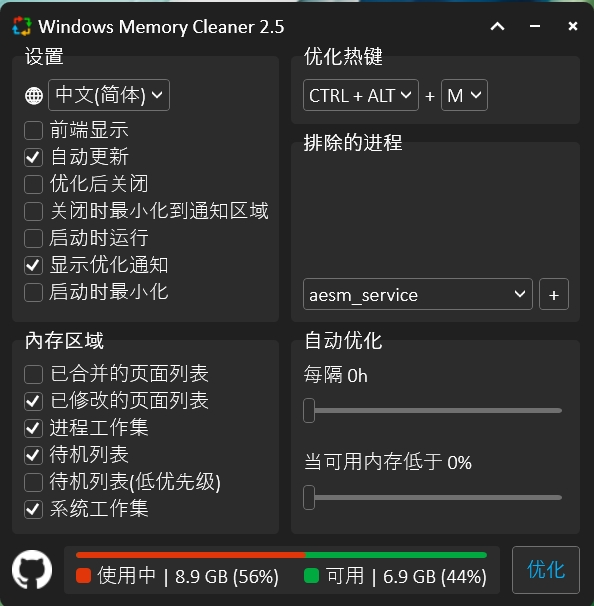
打开后如下图所示,可以看得到界面超级的纯净,不存在任何的犷郜和捆绑;
主要功能如下:一键重装、备份还原、在线重装、以及更多工具了很多的实用功能。
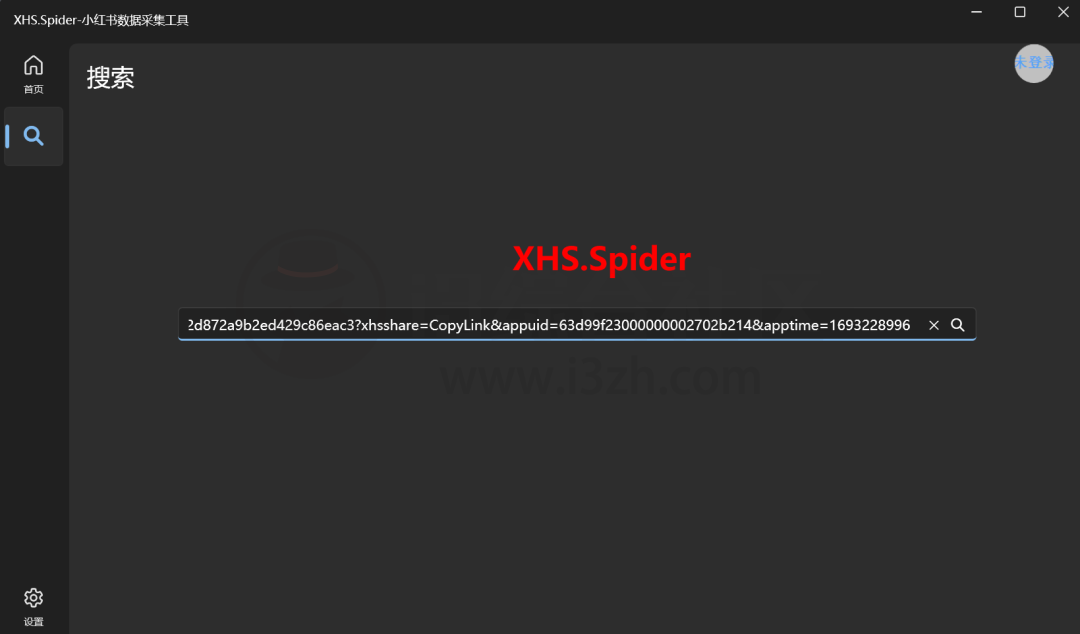
对于小白来说,最简单的重装方式,就是软件的“一键重装”功能,无需复杂的操作,简单点几下就能完成。
首先它是不仅支持官方的:ISO格式系统,也支持第三方修改的ESD、GHO等格式的系统镜像。
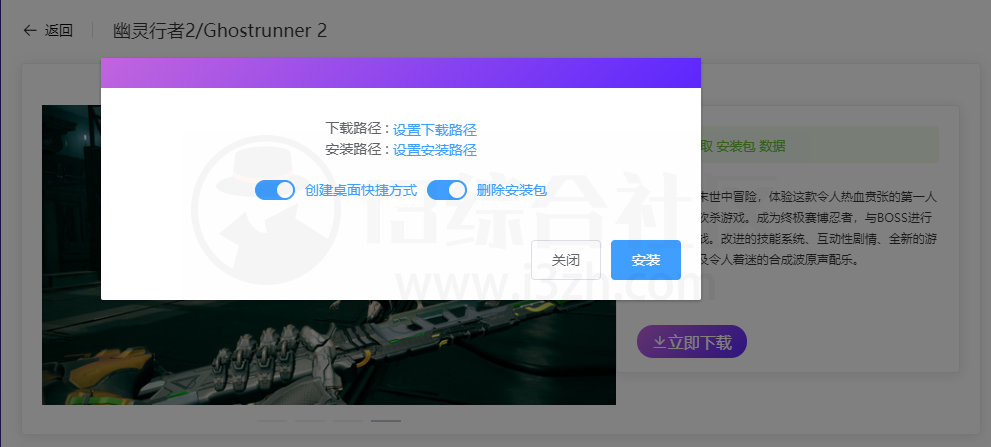
这里为了大家的系统更加安全,还是推荐去MSDN下载原版镜像。这个网站我就不说了,各种操作系统各种版本的系统都有。
MSDN:
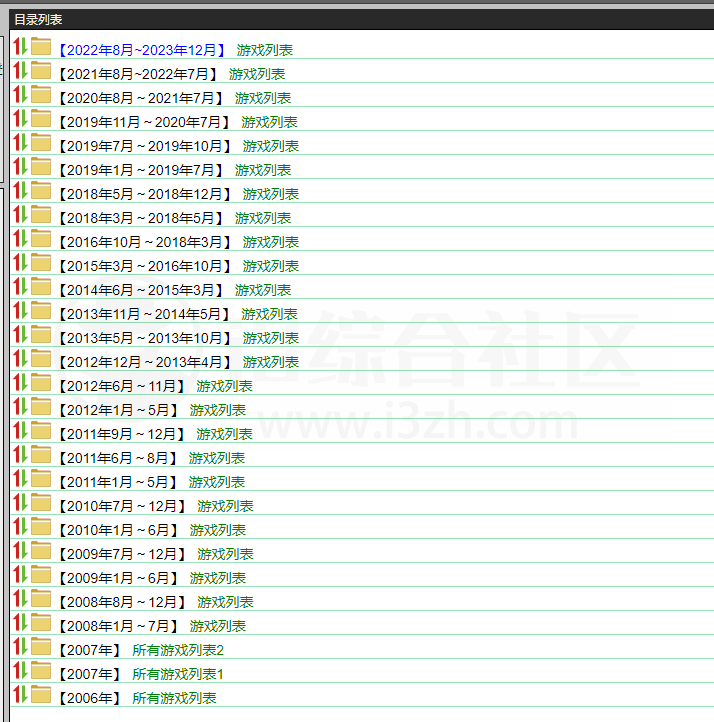
选择好系统后,你可以根据需求对系统进行一些设置;比如:禁止自动更新、禁用WIN10保留空间、系统精简优化..

最后只需点击一下开始安装,软件就会自动重装系统。剩下的我们就是默默等它自动重装系统完成即可。
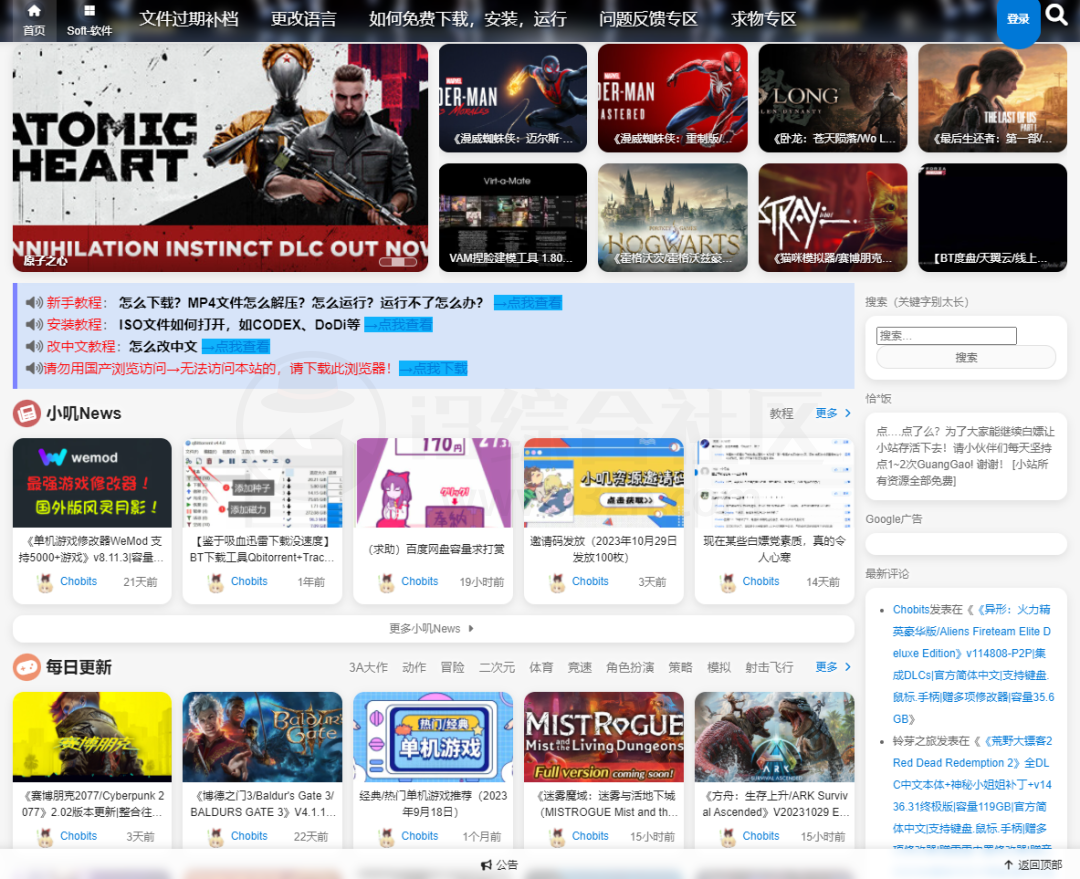
这边特别注意的是,使用一键重装功能时,需要将名为EasyRC.win的文件与EasyRC放到同一个文件夹中!
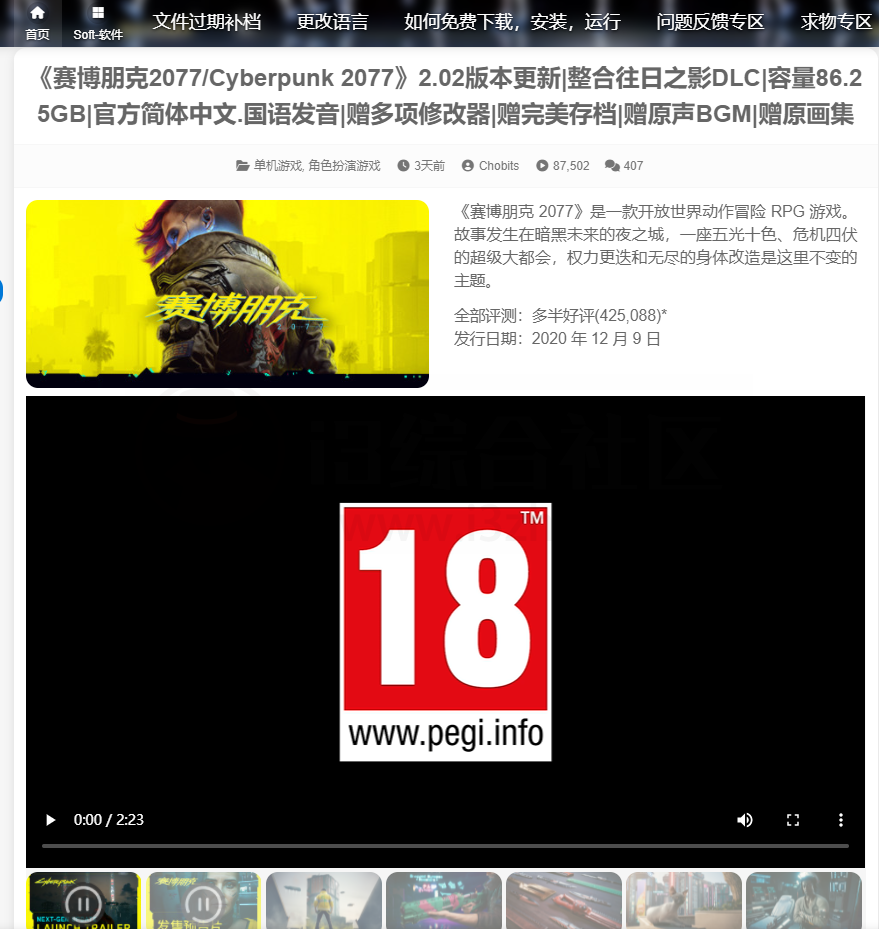
外面电脑店安装系统,都是要50起步的,而且人家也就简单动动手指的事情。
有了这款神器,你直接省略了那么多烦人的步骤,三个步骤直接重装系统,小白看一遍都会。当然,软件还有其它的功能,大家需要的话可以自己去探索。
EasyRCV2一键装机:
文件名称:EasyRCV2一键装机
更新日期:2022.08.01
文件大小:426M
提示:如遇问题或者链接失效请联系站长,欢迎捐赠本站以及广告合作!